Fórmula suma en Microsoft Excel
En este artículo aprenderemos cómo y dónde podemos usar la fórmula Sum en Microsoft Excel.
Para agregar las cifras en la intersección de dos o más rangos, podemos dejar un espacio entre los rangos de los argumentos en la fórmula SUM.
SUM: suma todos los números en un rango de celdas
Sintaxis: = SUM (número1, número2, …)
Puede haber un máximo de 255 argumentos. Consulte la captura de pantalla que se muestra a continuación:
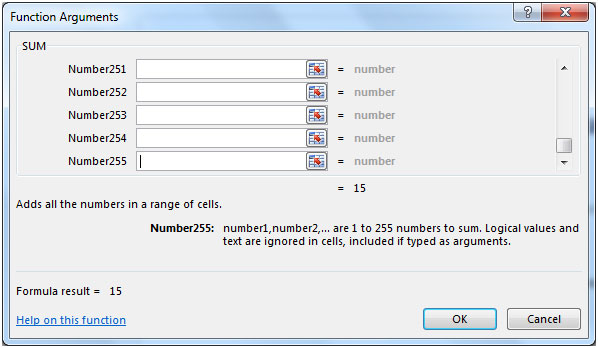
Tomemos un ejemplo:
Las columnas A y B contienen algunos números aleatorios. Necesitamos una fórmula para encontrar el total de filas y columnas específicas. Usaremos la función Suma junto con un espacio entre los rangos de los argumentos. Queremos un valor total de las celdas que ocurren en la intersección de los siguientes rangos:
{vacío} 1. Columnas A: B, Fila 2: 4 2. Columna A: A, Fila 3: 4 3. Columnas A: B, Fila 1: 1 + Columnas A: B, Fila 5: 5
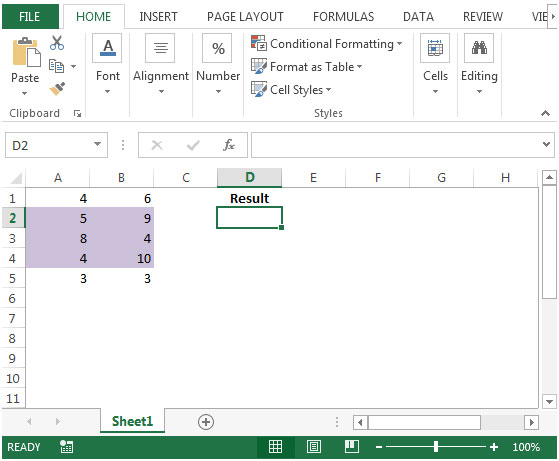
-
Para sumar solo la parte resaltada del rango, la fórmula sería
= SUMA (A: B 2: 4)
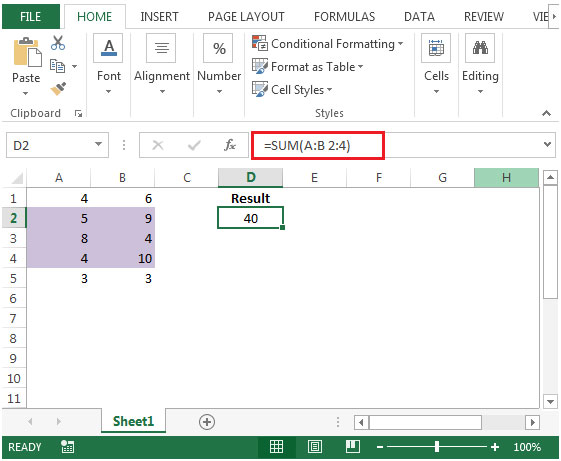
-
Si seleccionamos el rango manualmente, podemos ver el resultado en la barra de estado para verificar el resultado.
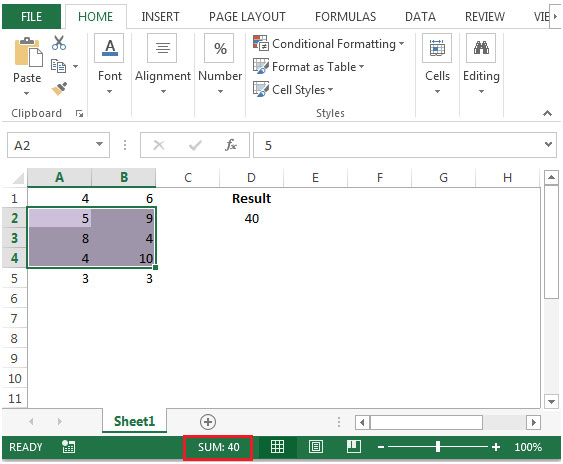
Para obtener la suma de la Columna A: A, Fila 3: 4 En la celda D2, la fórmula sería
= SUMA (A: A 3: 4)
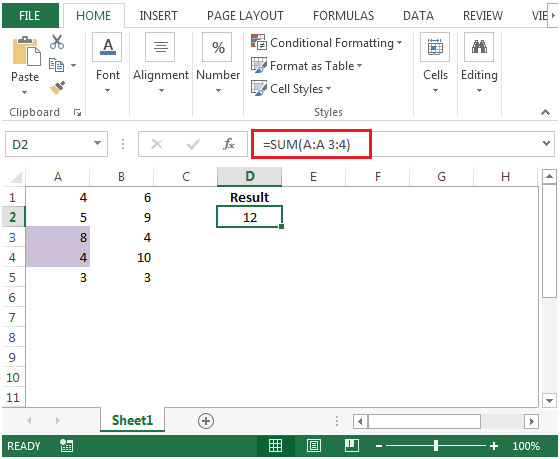
Para sumar columnas A: B, Fila 1: 1 + Columnas A: B, Fila 5: 5 En la celda D2, la fórmula sería
= SUMA (A: B 1: 1,5: 5)
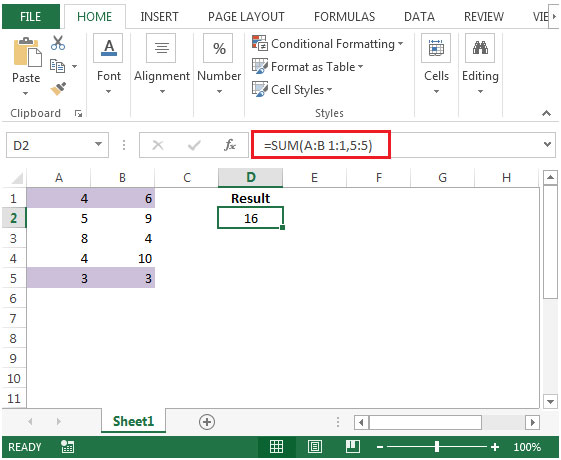
Si te gustaron nuestros blogs, compártelo con tus amigos en Facebook. Y también puedes seguirnos en Twitter y Facebook.
Nos encantaría saber de usted, háganos saber cómo podemos mejorar, complementar o innovar nuestro trabajo y hacerlo mejor para usted. Escríbanos a [email protected]